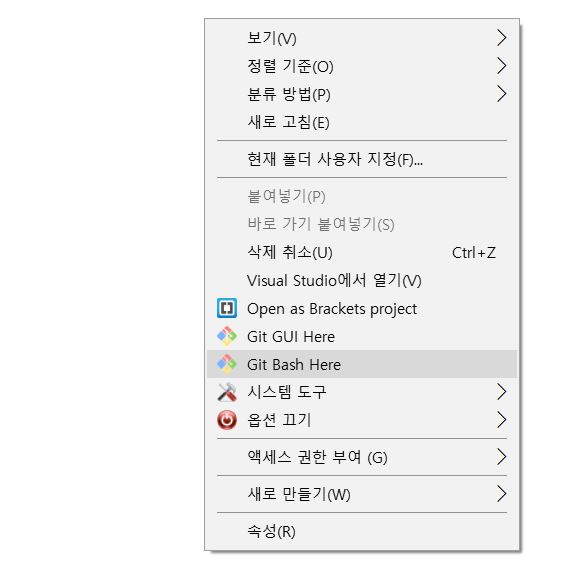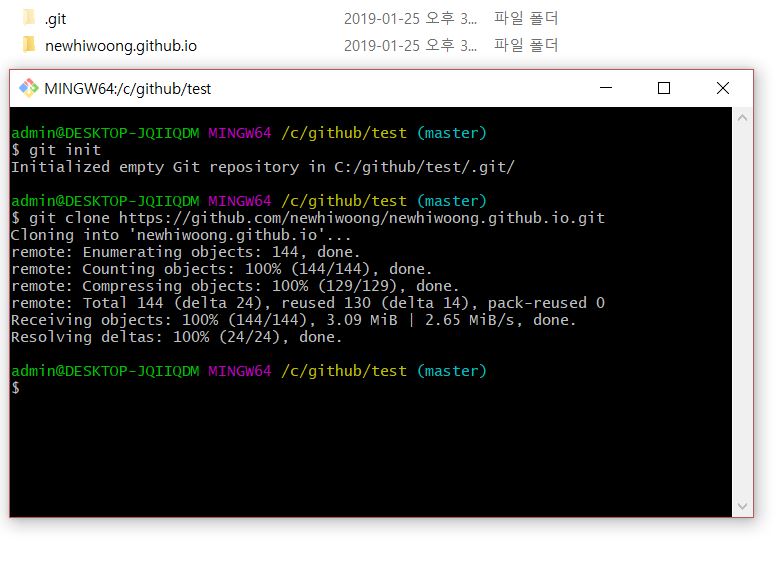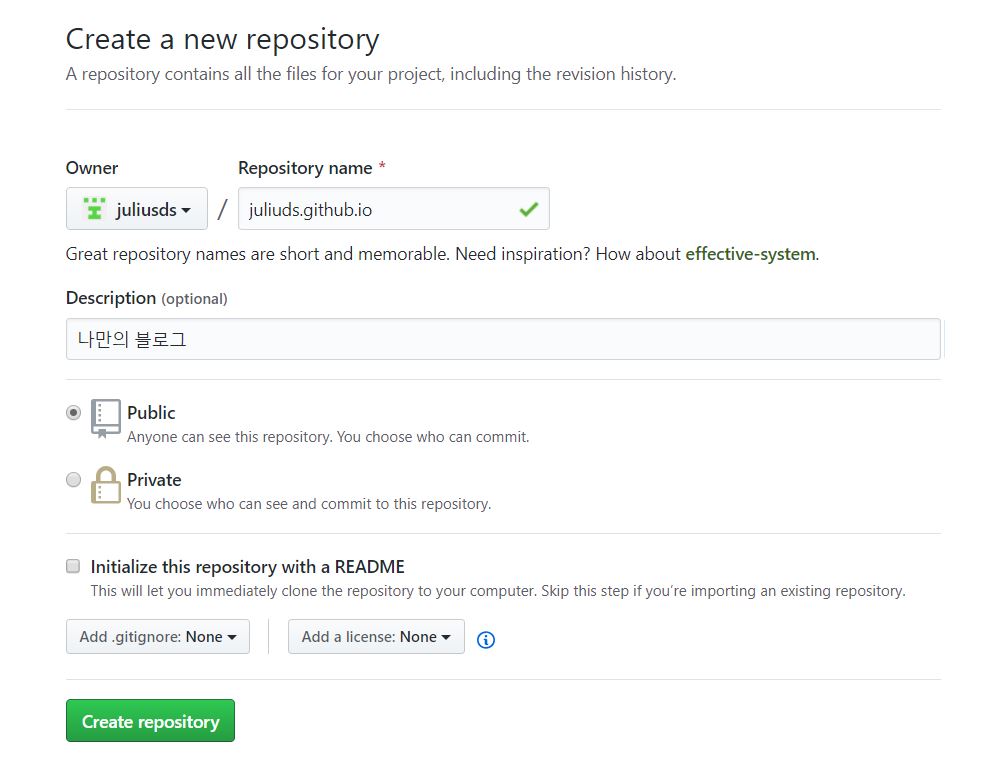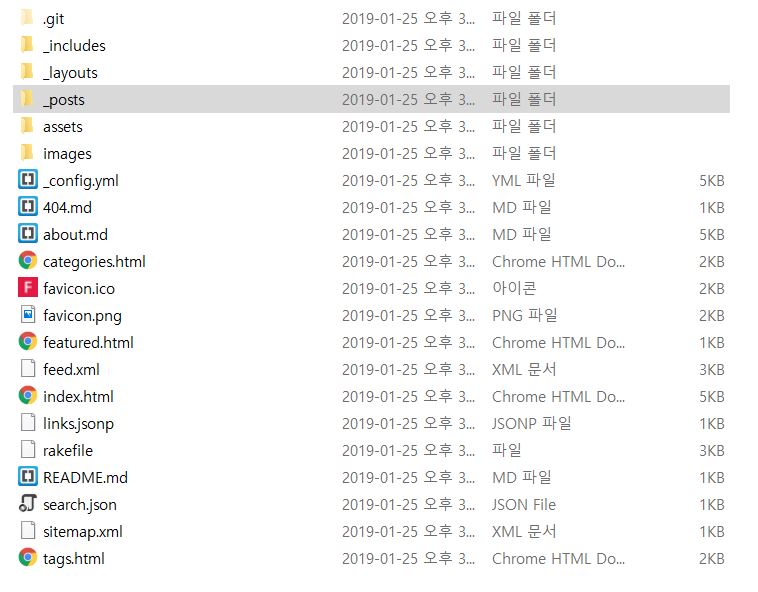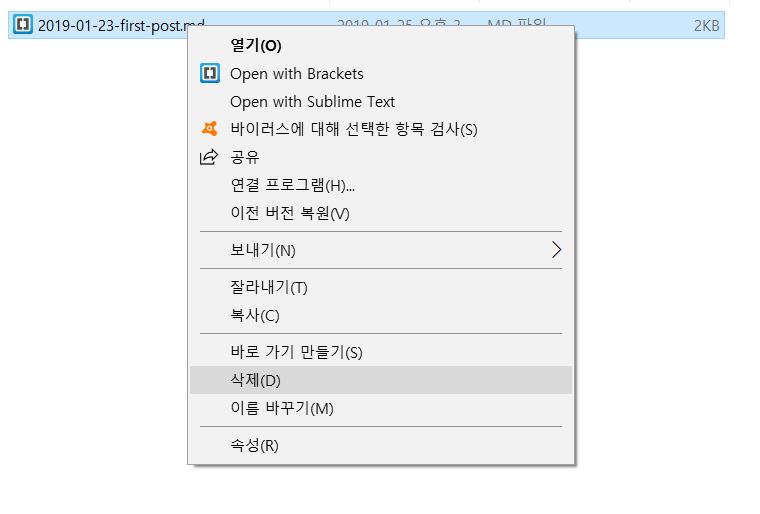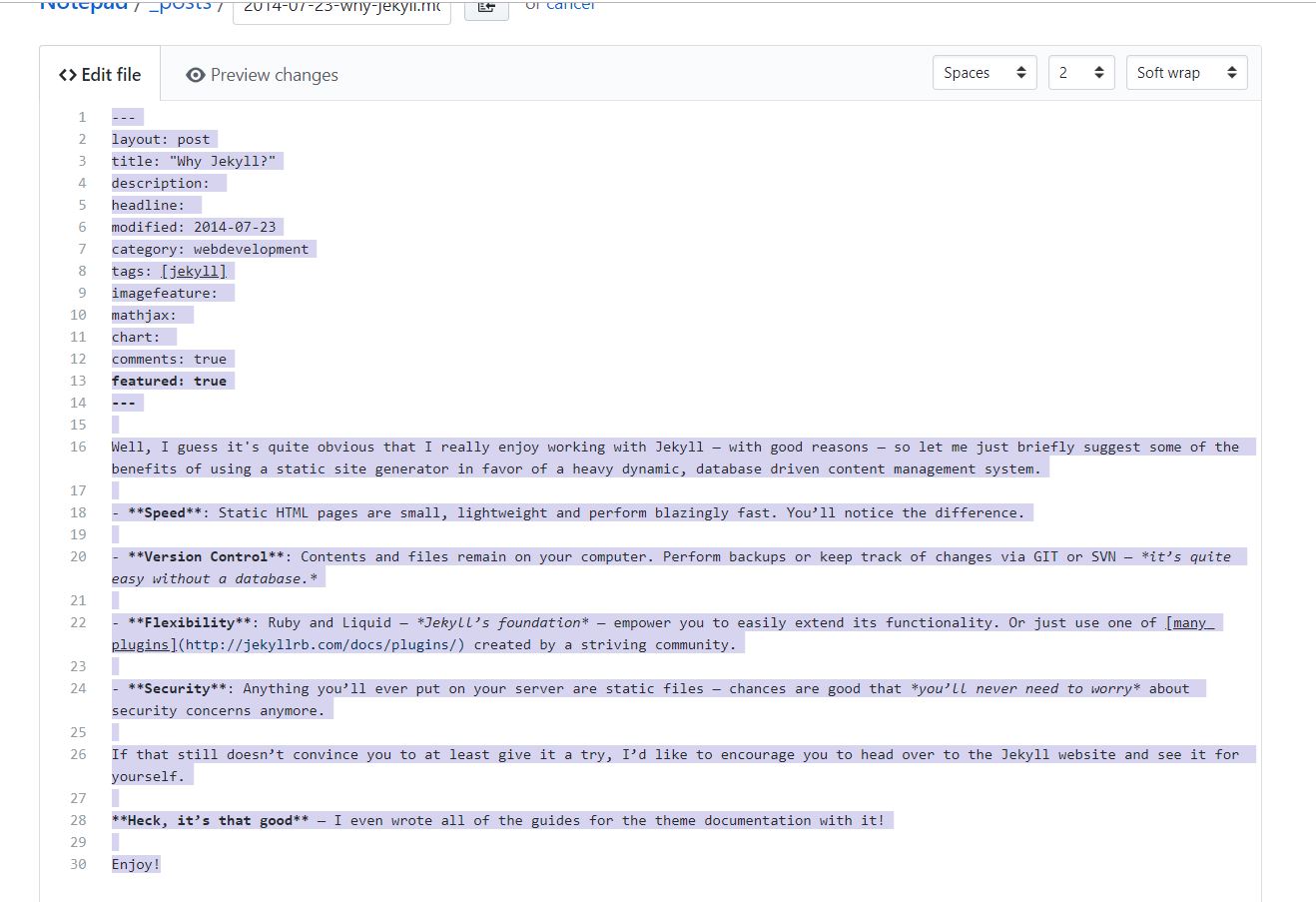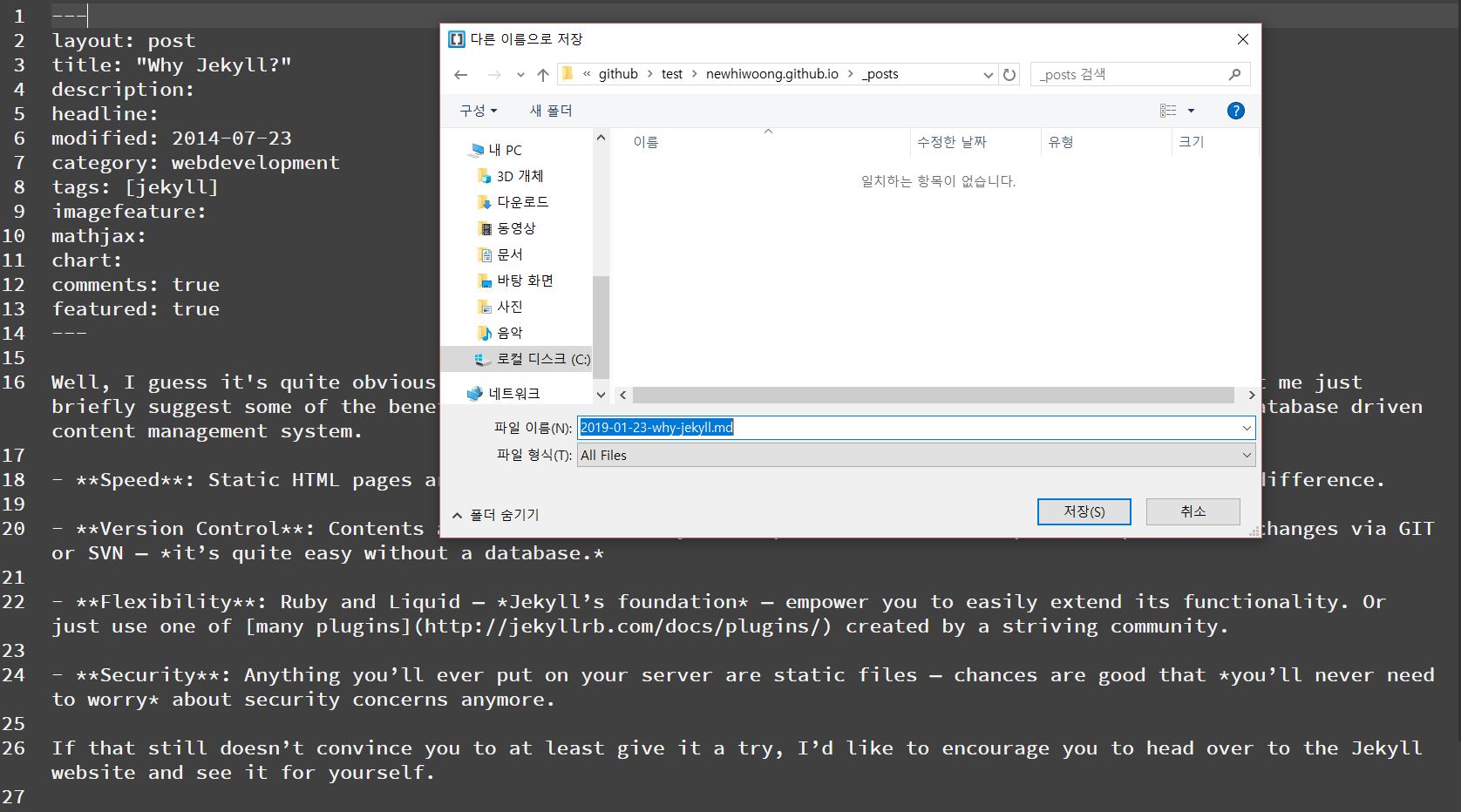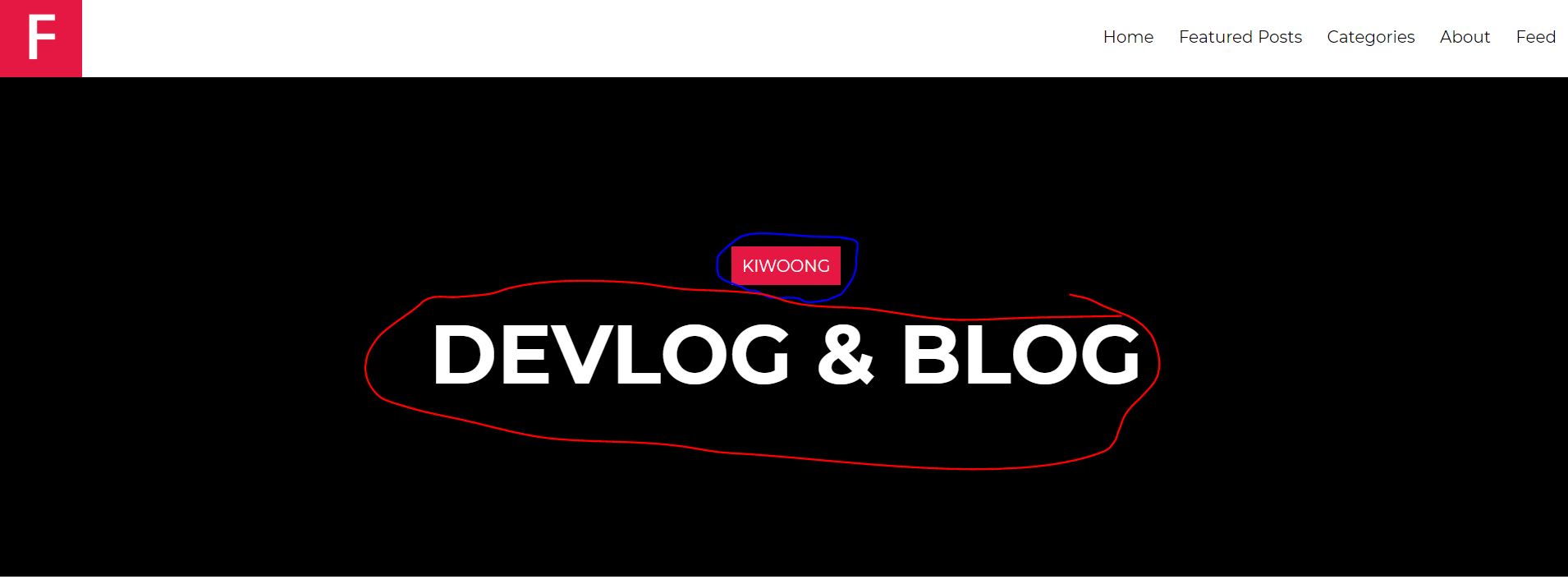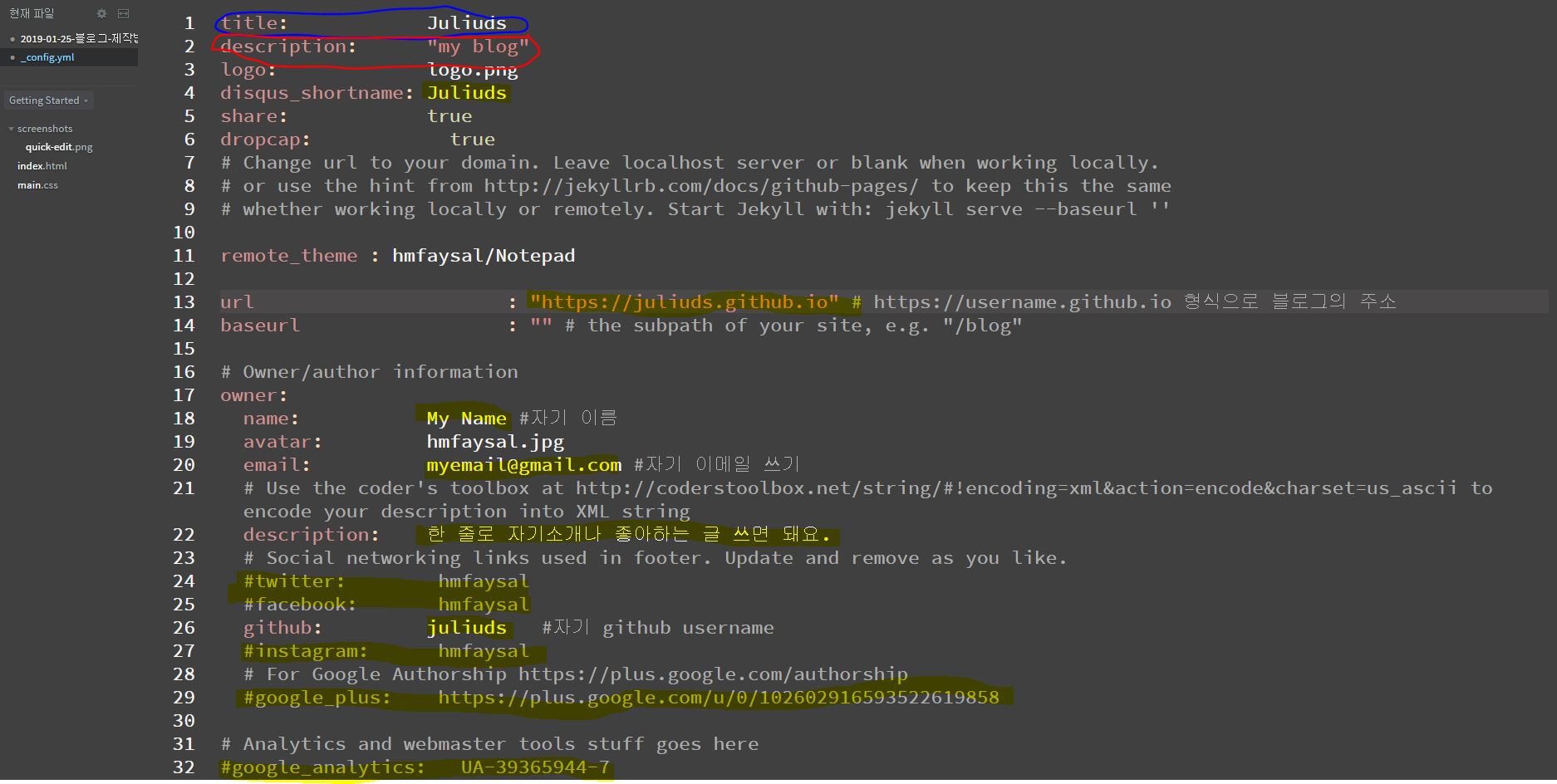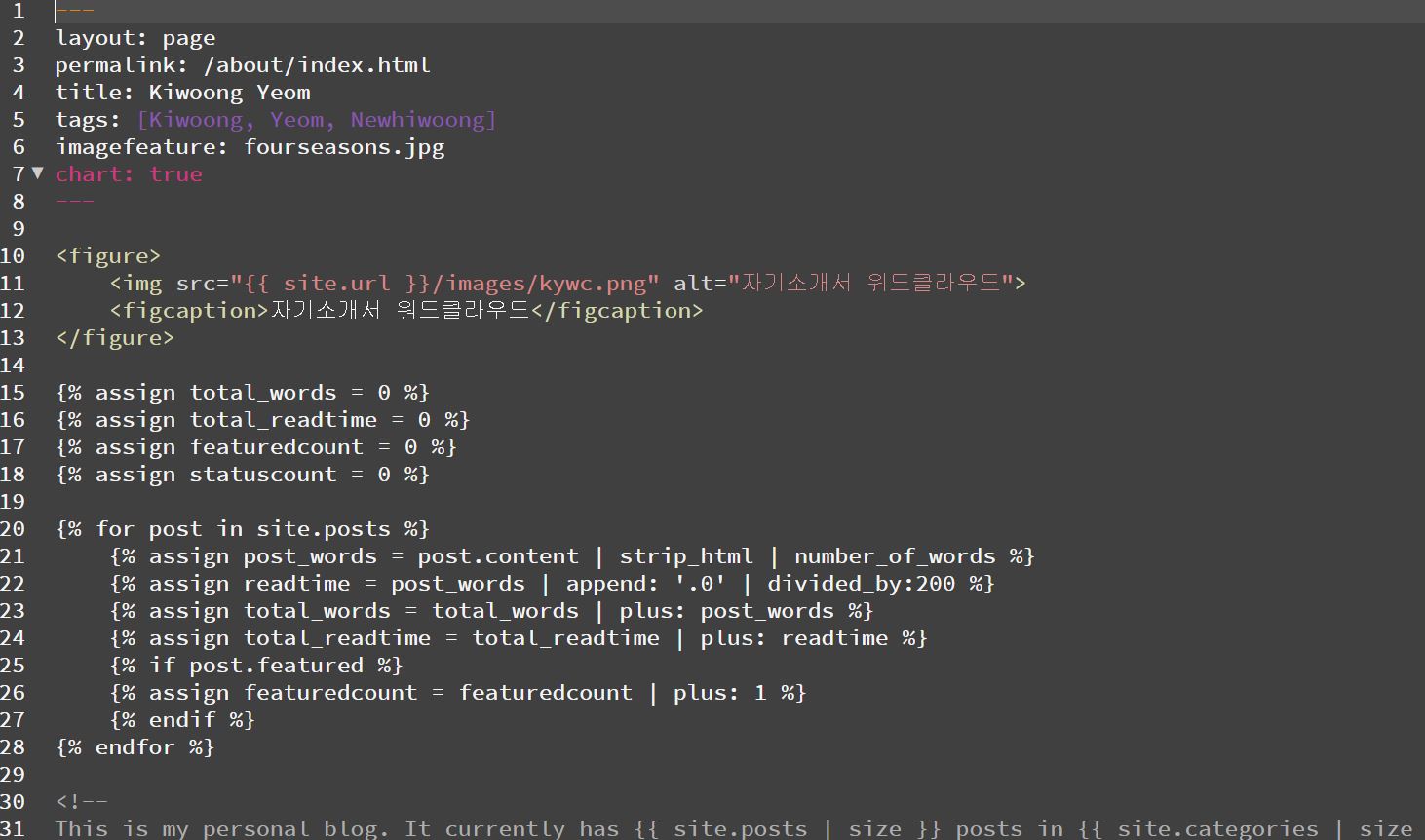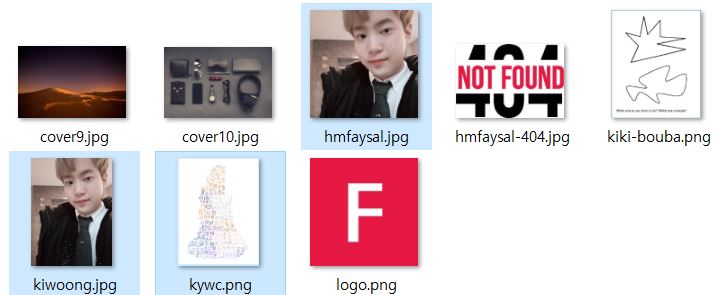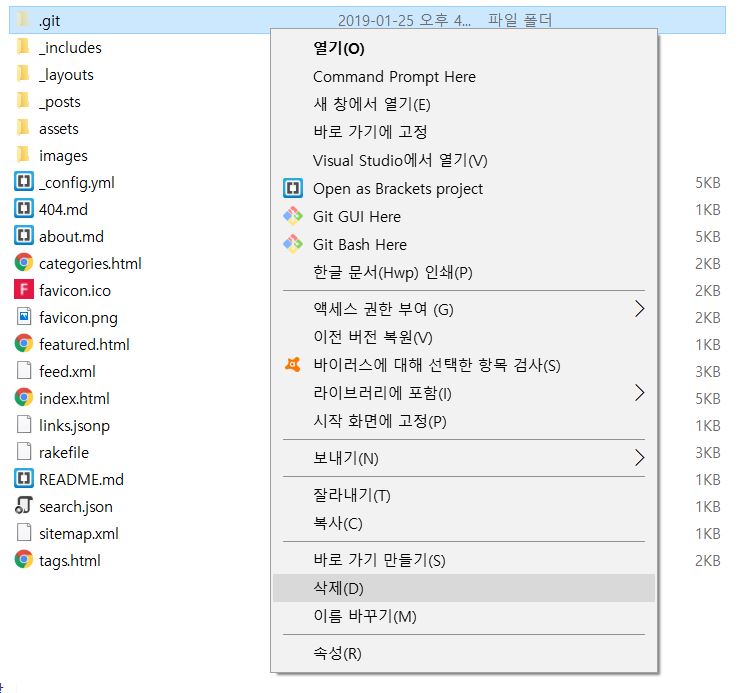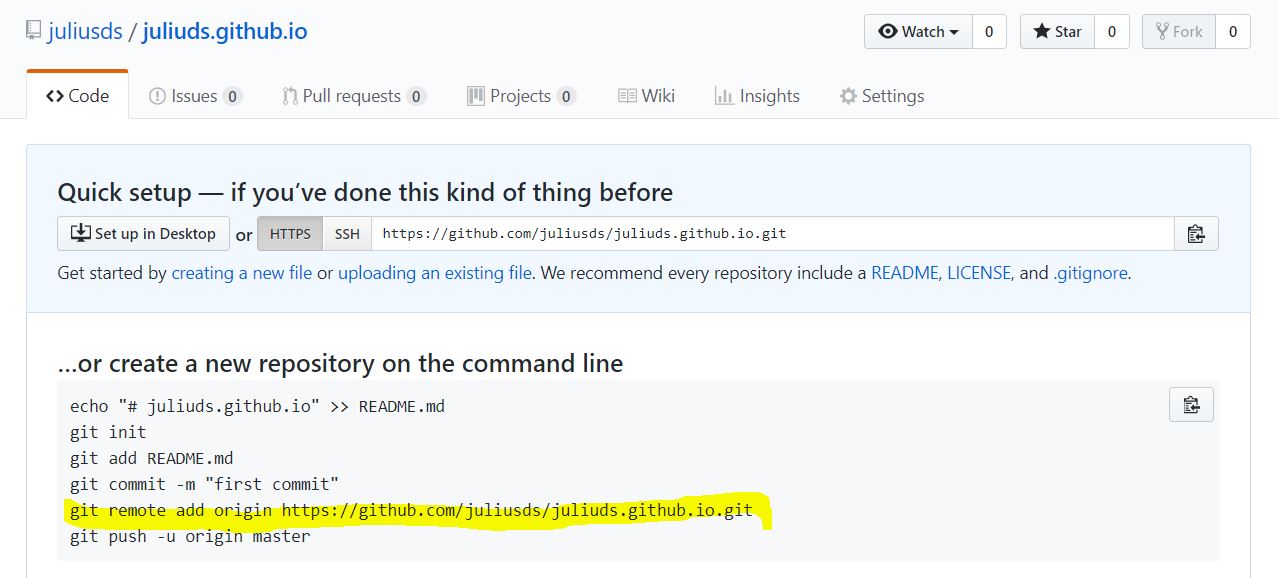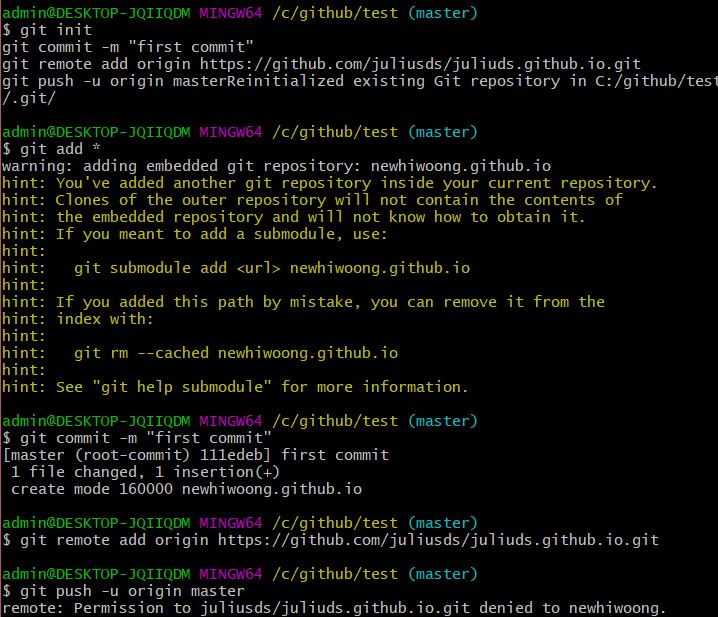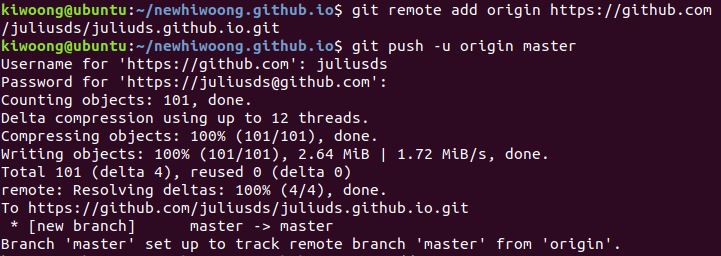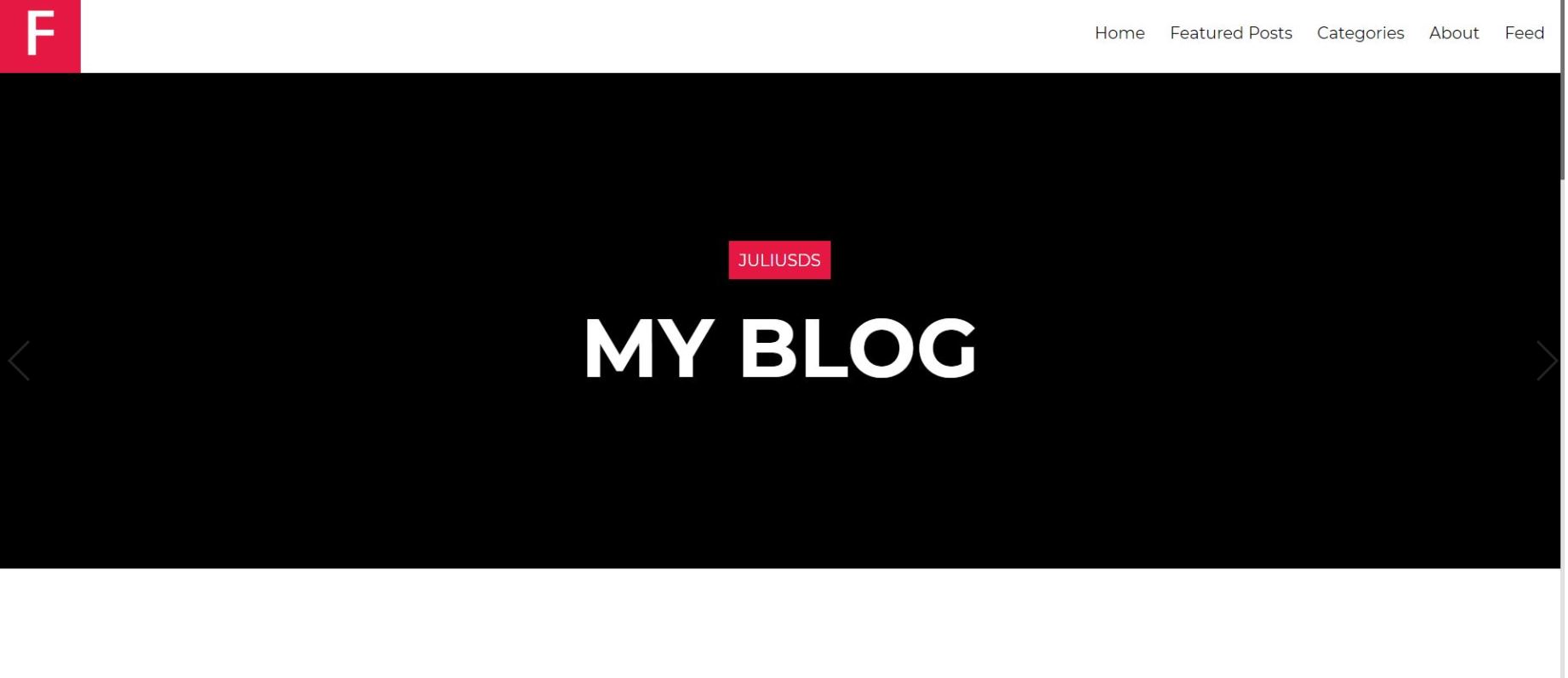오늘은 Gihub를 이용해서 블로그를 제작하는 방법을 좀 더 상세하게 설명하고자 한다. 이전 포스팅에서도 블로그를 만드는 방법에 관해서 설명했지만, 자신의 블로그를 만들기에는 부족한 부분들이 많아 새로 포스팅을 하고자 한다.
jekyll-theme, github-pages-examples등에서 원하는 테마를 선택하고 블로그 제작을 진행하면 된다.
일단 이 블로그를 자신의 블로그로 만드는 방법을 설명하겠다.
블로그 Code 다운로드
먼저 자신이 블로그를 만들 상위 Directory에서 Git를 킨다. Git이 설치되지 않은 사람은 Git install이 링크를 보고 설치를 하자.
Windows의 경우 마우스 오른쪽 클릭을 하여 Git Bash Here를 통해 Git을 열고 Mac이나 linux의 경우 terminal 창에서 아래 코드를 실행한다.
git init
git clone https://github.com/mamma1234/mamma1234.github.io.git
cd mamma1234.github.io/그러면 위 사진처럼 새로운 폴더가 생기고 Code 설치가 될 것이다.
Github 제작
다음으로 자신의 블로그를 올릴 github를 제작해야 한다. username.github.io라는 repository를 생성한다. username은 아래 사진과 같이 Owner아래에 username이 나온다. 예를 들어 자신의 username이 juliuds라고 치면 아래 사진과 같이 juliuds.github.io를 이름으로 Create repository를 하면 된다.
정보변경
clone 한 블로그의 code를 올린다면 자신의 블로그가 아니고 남의 블로그다. 그렇기 때문에 자신의 정보에 맞게 수정을 할 필요가 있다. 앞으로 수정할 때 사용할 에디터는 brackets이다. 좋아하는 에디터가 없다면 링크에 들어가서 설치하면 된다.
Post 제거
_posts 폴더에 들어가서 기존에 있는 post들을 전부 삭제한다. 남의 post를 자신의 블로그에 올릴 필요는 없지 않은가?
Post 추가
그래도 기본으로 1개의 post는 필요하니 _posts 폴더에 Code 내용을 복사 붙여넣기를 하거나 직접 하나를 만들자. 파일의 형식은 yyyy-mm-dd-제목.md 형식으로 post를 올리자.
Post 제작 방법
---
layout: post
title: "개인 블로그1 : 시작 계기" #post의 제목
description:
headline:
modified: 2019-01-23 #post의 날짜
category: webdevelopment #post의 카테고리
tags: [jekyll] #post의 태그
imagefeature: cover10.jpg #post의 앞에 나오는 사진
mathjax:
chart:
comments: true #post의 댓글 사용 여부
share: true #post의 댓글 공유가능 여부
featured: true #post가 중요한 글인지 여부
---위 방식대로 post의 시작 부분을 수정하여 사용하자.
설정(config) 변경
_config.yml파일을 수정하는 것이 필요하다.
위에 사진에 파란색과 빨간색으로 동그라미를 친 부분이 아래에서 해당 부분에 맞춰준다.
형광펜으로 쓴 부분들을 바꾸면 된다. #으로 한글로 주석을 쓴 것들을 참고 자신에게 맞게끔 만들 수 있다. 또한 아랫부분은 twitter, facebook, instagram, google_plus가 있다면 주석을 지우고 자신의 닉네임을 쓰자.
#twitter: hmfaysal
#facebook: hmfaysal
github: juliuds #자기 github username
#instagram: hmfaysal
# For Google Authorship https://plus.google.com/authorship
#google_plus: https://plus.google.com/u/0/102602916593522619858그리고 아랫부분은 자신의 블로그 주소를 적는 것으로 특히 중요하다.
url : "https://juliuds.github.io" # https://username.github.io 형식으로 블로그의 주소
자기소개 수정
블로그의 about페이지는 about.md파일로 이뤄진다.
about.md파일을 자기 자신을 소개하는 글과 그림들로 바꾸자.
특히 kiwoong.jpg, kywc.png, hmfaysal.jpg파일들은 자기 자신을 표현하는 이미지로 변경하자.
블로그 올리기
이제 위에 설정이 완료됐으니 블로그를 올려보자.
올리기 전에 .git파일은 삭제하자.
Github 제작에서 만든 페이지를 참고해서 제작하면 된다.
git init
git add *
git commit -m "first commit"
git remote add origin https://github.com/juliusds/juliuds.github.io.git
git push -u origin mastergit remote add origin https://github.com/juliusds/juliuds.github.io.git 이 부분은 형광펜으로 칠한 부분으로 즉, 자신의 repository 경로로 작성한다.
windows 이미지
Ubuntu에서 잘 됐을 때 예시
이렇게 해서 블로그 올리기를 성공하였다. 그럼 이제 https://username.github.io 형식의 자신의 블로그를 chrome 등 브라우저로 실행해서 보자.
이제 자신만의 블로그를 마음껏 즐기길 바란다.